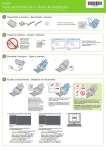Download Guia de instalação - Epson America, Inc.
Transcript
Epson Perfection® V19/V39 Guía de instalación • Guia de instalação Lea estas instrucciones antes de utilizar el producto. • Leia estas instruções antes de utilizar o produto. 1 Desembale el escáner • Desembale o scanner Puede abrir el soporte localizado en la parte posterior del escáner para minimizar el espacio que ocupa el producto. Para más información, consulte el Manual del usuario en línea del escáner. Retire todo el material de embalaje. Remova todo o material de embalagem. 2 Você pode abrir o suporte na parte de trás do scanner para minimizar a quantidade de espaço ocupado pelo produto. Consulte o seu Manual do usuário online para mais informação. Instale el software • Instale o software 1 2 Introduzca el CD del producto en el lector de CD/DVD o descargue y ejecute el paquete de software del producto: V19:global.latin.epson.com/Soporte/v19 V39:global.latin.epson.com/Soporte/v39 OS X: Se requiere una conexión a Internet. Escriba la URL o haga doble clic en el icono en la ventana del CD para abrir la página Web que aparece arriba. Luego, descargue y ejecute el paquete de software del producto de la página Web. Asegúrese de ejecutar la utilidad Epson Software Updater. No conecte el cable USB todavía. Ainda não conecte o cabo USB. 3 Conecte el escáner • Conecte o scanner El escáner se enciende automáticamente cuando está conectado a una computadora. Para apagar el producto, desconecte el cable USB. Quando o scanner está conectado a um computador, ele liga automaticamente. Para desligar o scanner, desconecte o cabo USB. 5 Ecanee un documento • Digitalize um documento 1 2 4 Español Português Haga clic en Escanear. Espere a que se termine de escanear la foto, luego vea la foto en la carpeta Imágenes o Mis imágenes. Clique em Digitalizar. Aguarde enquanto a sua digitalização termina e depois veja a sua foto em Imagens ou Minhas imagens. 3 Coloque o CD do produto no leitor de CD/DVD ou baixe e execute o pacote de software do produto: V19:global.latin.epson.com/Suporte/v19 V39:global.latin.epson.com/Suporte/v39 OS X: É necessário que tenha uma conexão à Internet. Digite o URL ou clique duas vezes no ícone na janela do CD para abrir uma das páginas da Internet que aparecem acima. Depois, baixe e execute o pacote de software do produto a partir do site. Execute o Epson Software Updater. Uso del panel de control • Uso do painel de controle Abre la ventana Escanear a PDF. Puede escanear varios originales en un solo archivo PDF. Abre a janela Digit. para PDF. Você pode digitalizar múltiplos originais para um ou mais arquivos PDF. Inicia Easy Photo Scan, una utilidad para editar fotos escaneadas y subirlas a varios servicios de nube u otros destinos. Inicia o Easy Photo Scan, um utilitário para edição e carregamento de fotos digitalizadas em vários serviços de nuvem e outros destinos. Inicia Copy Utility. Puede escanear una foto y enviarla directamente a una impresora conectada a su computadora. Inicia Epson Scan, una potente utilidad de escaneo que le permite utilizar ajustes personalizados. Si Epson Scan ya está en funcionamiento cuando se pulsa un botón, el escaneo comienza de inmediato. Inicia o Copy Utility. Você pode escanear uma foto e enviá-la diretamente a uma impressora conectada ao seu computador. Inicia o Epson Scan, um poderoso utilitário de digitalização que permite configurações personalizadas de digitalização. Se o Epson Scan já estiver rodando quando o botão for pressionado, a digitalização começa imediatamente. Nota: Puede asignar una tarea específica a cada uno de los botones con la utilidad Even Manager. Consulte el Manual del usuario en línea para obtener más información. Observação: Usando o utilitário Event Manager, você pode mudar a função de cada botão para realizar uma tarefa personalizada. Consulte o Manual do usuário online para mais informação. ? Ayuda Ajuda Utilidad de ayuda del software Ajuda do software do scanner Haga clic en el botón Ayuda o ? en la pantalla del software del escáner. Clique no botão Ajuda ou ? na tela do software do scanner. Manual del usuario Manual do usuário Windows: Haga doble clic en el icono situado en el escritorio de su computadora o en la pantalla Aplicaciones para acceder al Manual del usuario en línea. Windows: Clique duas vezes no ícone pasta Manual do usuário online. situado en la carpeta Aplicaciones/Epson Software/ OS X: Haga doble clic en el icono Manual para acceder al Manual del usuario en línea. OS X: Clique duas vezes no ícone acessar o Manual do usuário online. Si no ve el icono del Manual del usuario, visite la página de Epson, tal como se describe a continuación. Caso não veja o ícone do Manual do usuário, visite a página da Epson conforme descrito anteriormente. Software adicional Software adicional Para descargar actualizaciones y software adicional (si está disponible) para su escáner Epson®, necesita usar la utilidad Epson Software Updater. La utilidad normalmente se ejecuta automáticamente después de que termina la instalación del software. Se requiere una conexión a Internet. Para baixar atualizações e software adicional (se disponível) para seu scanner Epson,® você precisa usar o utilitário Epson Software Updater. O utilitário geralmente executa automaticamente depois de completar a instalação do software. É necessário que tenha uma conexão à Internet. Para ejecutar la utilidad Epson Software Updater manualmente, haga lo siguiente: Para executar o Epson Software Updater manualmente, faça o seguinte: Windows 8.x: Navegue a la pantalla Aplicaciones y seleccione EPSON Software Updater. Windows 8.x: Navegue até a tela Aplicativos e selecione Epson Software Updater. o Inicio > Todos los programas o Windows (otras versiones): Haga clic en Programas > Epson Software > EPSON Software Updater. ou Iniciar > Todos os programas ou Windows (outras versões): Clique em Programas > Epson Software > Epson Software Updater. OS X: Seleccione Aplicaciones > Epson Software > EPSON Software Updater. OS X: Selecione Aplicativos > Epson Software > Epson Software Updater. Si la utilidad le avisa que hay una nueva versión de Epson Software Updater disponible, siga las instrucciones que aparecen en pantalla para instalar la versión más reciente. Ejecute la utilidad una vez más. Se o utilitário notificá-lo de que há uma nova versão do EPSON Software Updater disponível, siga as instruções na tela para instalar a nova versão do Epson Software Updater. Execute o utilitário Epson Software Updater novamente. Soporte técnico de Epson Suporte técnico da Epson Soporte por Internet Suporte pela internet Visite la página global.latin.epson.com/Soporte para descargar drivers, ver manuales, obtener respuestas a preguntas frecuentes o enviar un correo electrónico a Epson. Visite a página global.latin.epson.com/Suporte para baixar drivers, ver manuais, obter respostas às perguntas mais frequentes ou enviar email para a Epson. Hable con un representante de soporte técnico Fale com um representante do suporte técnico (54 11) 5167-0300 México 01-800-087-1080 Argentina 800-100-116 México, D.F. (52 55) 1323-2052 Bolivia* Chile (56 2) 2484-3400 Nicaragua*00-1-800-226-0368 Colombia (57 1) 523-5000 Panamá* 00-800-052-1376 Perú 0800-10126 Costa Rica 800-377-6627 Ecuador*1-800-000-044 Lima (51 1) 418-0210 800-6570 República El Salvador* Guatemala* 1-800-835-0358 Dominicana*1-888-760-0068 Honduras** 800-0122 Uruguay 00040-5210067 Código NIP: 8320 Venezuela (58 212) 240-1111 Capitais e regiões metropolitanas: 4003-0376 na área de trabalho do seu computador ou na em Aplicativos/Epson Software/Manual para Outras regiões: 0800-880-0094 Dias e horas do suporte técnico estão sujeitos a modificações sem aviso prévio. Taxas ou tarifas de longa distância podem ser cobradas. Suporte técnico do software ArcSoft Scan-n-Stitch® Deluxe: www.arcsoft.com *Para llamar desde teléfonos móviles a estos números gratuitos, póngase en contacto con su operador telefónico local. **Marque los primeros 7 dígitos, espere el mensaje de respuesta y luego ingrese el código NIP. Si su país no figura en la lista, comuníquese con la oficina de ventas de Epson del país más cercano. Pueden aplicar tarifas de larga distancia o interurbanas. Soporte técnico del software ArcSoft Scan-n-Stitch® Deluxe: www.arcsoft.com EPSON y Perfection son marcas registradas y EPSON Exceed Your Vision es un logotipo registrado de Seiko Epson Corporation. OS X es una marca comercial de Apple Inc., registrada en EE.UU. y en otros paises. Aviso general: El resto de los productos que se mencionan en esta publicación aparecen únicamente con fines de identificación y pueden ser marcas comerciales de sus respectivos propietarios. Epson renuncia a cualquier derecho sobre dichas marcas. Esta información está sujeta a cambios sin previo aviso. EPSON e Perfection são marcas registradas e Epson Exceed Your Vision é uma logomarca registrada da Seiko Epson Corporation. OS X é uma marca comercial da Apple Inc., registrada nos E.U.A. e em outros países. Aviso geral: Outros nomes de produtos são mencionados aqui somente com o fim de identificação e podem ser marcas comerciais de seus respectivos donos. A Epson renuncia a todo e qualquer direito sobre tais marcas. A informação aqui contida pode ser modificada sem aviso prévio. © 2014 Epson America, Inc., 10/14 Impreso en XXXXXX CPD-42182 País de impressão: XXXXXX